Es bastante simple grabar y compartir audio o vídeo en Slack ya sea desde Android, iOS, Windows, Mac o Linux. En el siguiente tutorial podrás ver paso a paso todo lo que debes hacer en cada uno de los sistemas operativos para poder compartir con tus amigos o compañeros de trabajo audio y vídeo en Slack.
Grabar y compartir audios en Slack desde Windows, Mac y Linux
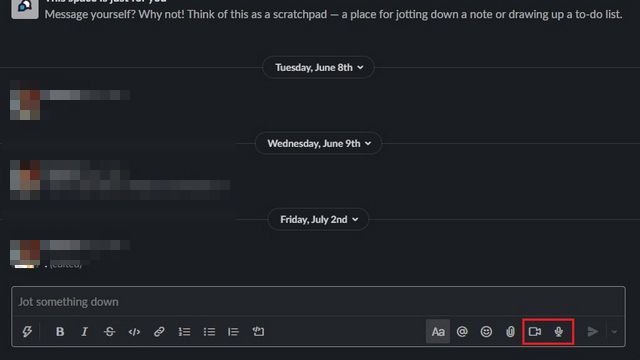
Lo primero que debemos hacer es abrir Slack como aplicación o desde la web, es lo mismo. A continuación, tendremos que buscar los nuevos íconos de audio y vídeo que se encuentran en la esquina inferior derecha de la ventana de chat. Estos botones se encuentran del lado izquierdo de enviar.
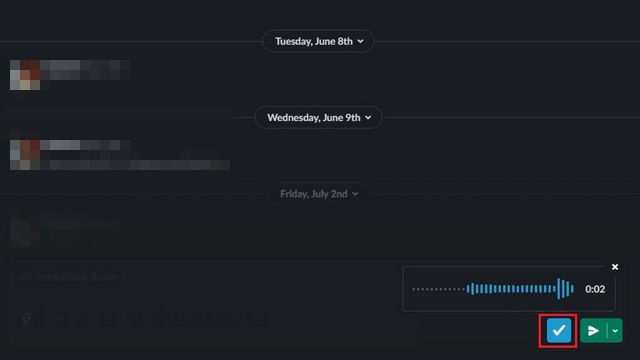
Para poder grabar un audio en Slack, evidentemente haremos clic en el icono en forma de micrófono. Podremos ver una onda azul mientras grabamos el audio, pero no podremos pausar la grabación, cuando este listo presionamos en el icono de verificación azul y después en la flecha apuntando a la derecha para enviar.
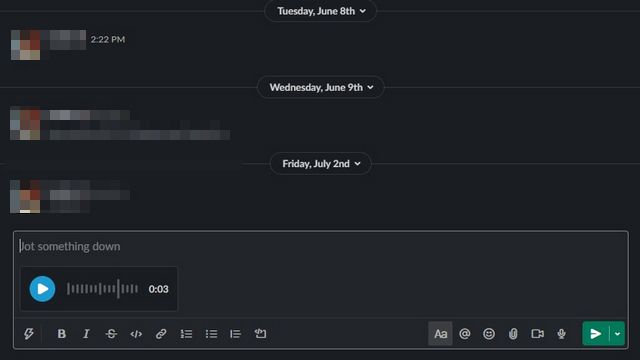
Antes de enviar el audio, podemos elegir si queremos reproducirlo para que todo esté correcto y añadir un título relevante a este. Cuando tengamos todo listo simplemente le damos a “Envíar”.
Cómo grabar vídeos y compartirlos en Slack desde el escritorio
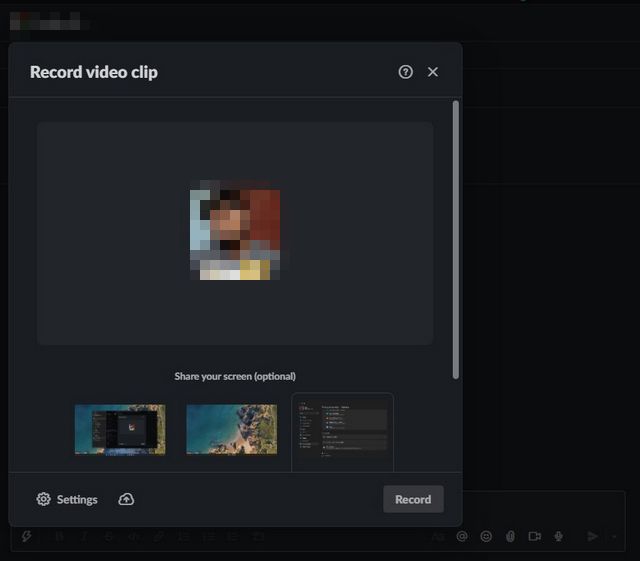
En este caso vamos a tener que ir a la ventana de chat y hacer clic en el icono de vídeo. Podemos encender la cámara dando clic en la foto de perfil o elegir compartir la pantalla. Cuando tengamos todo listo, daremos clic en el botón “Grabar” para iniciar una grabación.
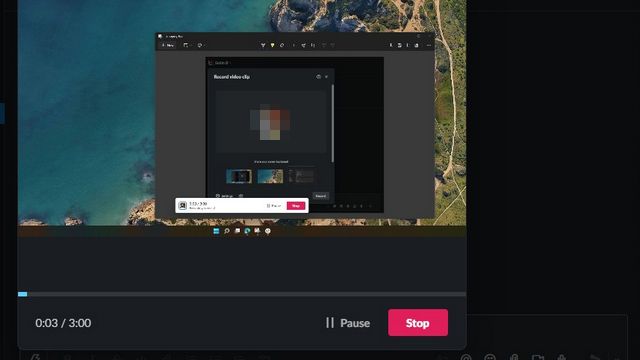
Podemos grabar clips de hasta 3 minutos de duración, en este caso es posible pausar la grabación en cualquier momento, simplemente le damos clic al botón “Pausar” en la parte inferior.
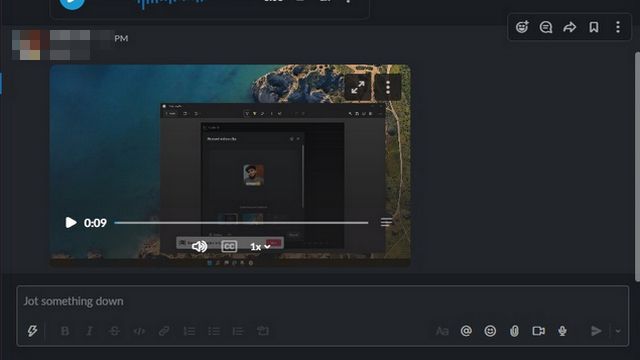
De la misma forma que los clips de audio, podemos reproducirlo para verificar que todo esté correcto. Luego de esto podemos enviarlo sin problema.
Cómo grabar audio desde la aplicación móvil
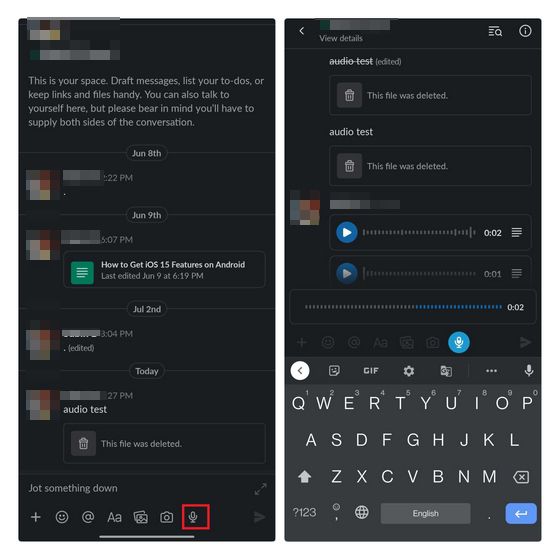
Desde la app móvil es muy fácil, ya sea que tengas Android o iOS. Buscamos el icono de micrófono. Lo presionamos y mantenemos presionado durante toda la grabación, como lo haríamos cuando mandamos un audio en otro servicio de mensajería.
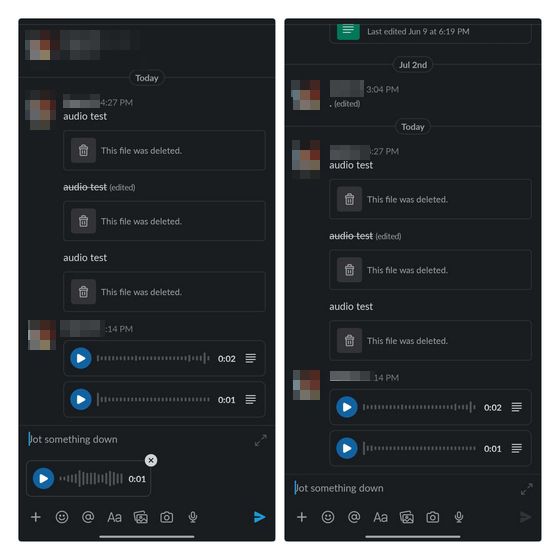
Una vez que este listo, podremos reproducirlo antes de enviarlo o añadir un título. Para enviarlo simplemente presionamos el botón azul.
Cómo gravar un vídeo desde la aplicación móvil
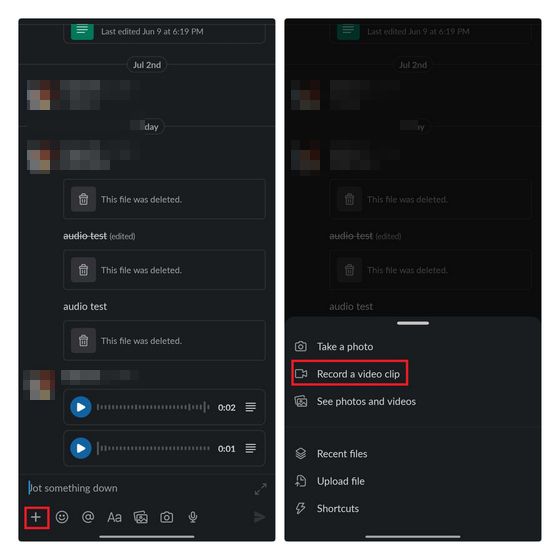
Lo primero que tendremos que hacer es presionar en el botón “+” en la esquina izquierda de la ventana de chat y tendremos que elegir la opción de “Grabar un videoclip” para poder iniciar una grabación.
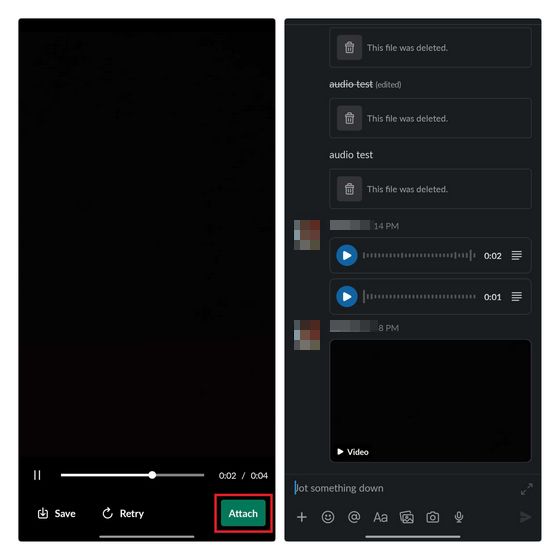
Luego de grabar el vídeo tendremos que presionar en el botón “Adjuntar” y seleccionaremos el vídeo en cuestión. Ahora lo enviamos y listo.

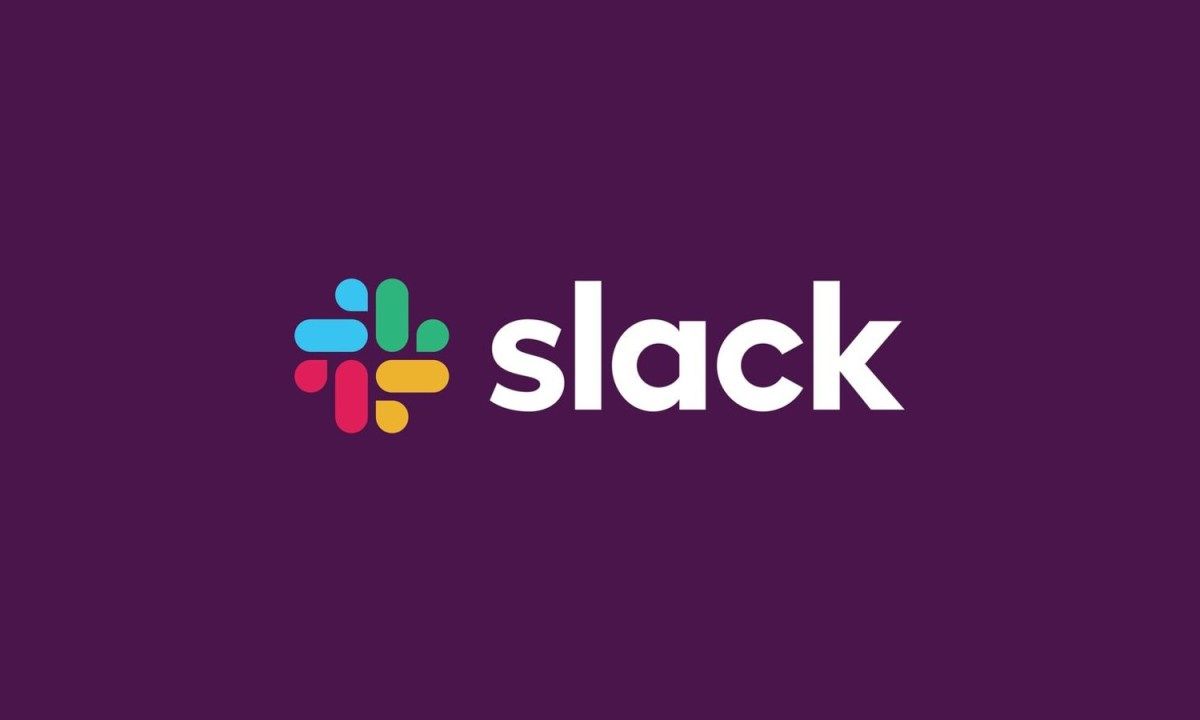
¿Tienes alguna pregunta o problema relacionado con el tema del artículo? Queremos ayudarte.
Deja un comentario con tu problema o pregunta. Leemos y respondemos todos los comentarios, aunque a veces podamos tardar un poco debido al volumen que recibimos. Además, si tu consulta inspira la escritura de un artículo, te notificaremos por email cuando lo publiquemos.
*Moderamos los comentarios para evitar spam.
¡Gracias por enriquecer nuestra comunidad con tu participación!